Win8笔记本屏幕分辨率调多少才合适?这个问题没有标准的答案,一般只要看着舒服就行,下面,小编给大家一些建议,详情请看教程。 1、新款的有1366*768 2、老款的14寸1024*768 3、宽屏的......
笔记本键盘失灵怎么办 笔记本键盘没反应解决方法
笔记本键盘失灵怎么办?一般来说,笔记本键盘失灵无外是设置不对和物理因素,如果你的笔记本突然按键就失灵了,按下去没有反应,那么,你可以根据接下来的文章来解决笔记本键盘没反应的问题了。
笔记本键盘失灵怎么办的解决方法一:
可以尝试清理下笔记本键盘,对每个键进行检查,看看是不是存在某些按键按下去没弹起来,导致按别的键都没用的情况发生,另外如果真的是笔记本自带键盘损坏,我不建议大家更换,笔记本换键盘费用是比较高的。

笔记本键盘失灵怎么办的解决方法二:
修改笔记本键盘的驱动:通过“我的电脑”打开系统属性,选择硬件标签:打开设备管理器,我们发现中文windows XP操作系统下,默认的键盘驱动是“标准101/102键或Microsoft自然PS/2键盘”。
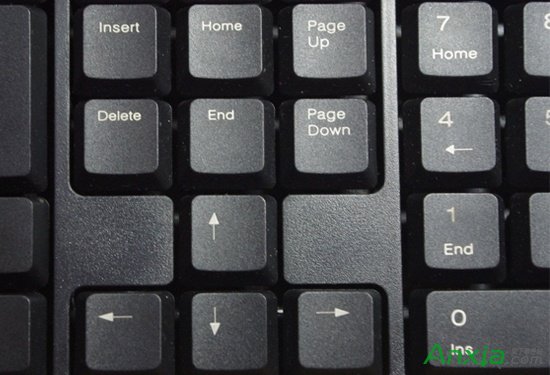
笔记本键盘失灵怎么办的解决方法三:
右键点击选择更新驱动程序,会出现硬件更新向导:选择“从列表或指定位置安装(高级)”,单击“下一步”,选择“不要搜索。我要自己选择要安装的驱动程序。”单击“下一步”,进入“选择要为此硬件安装的设备驱动程序”页去掉复选框“显示兼容硬件”前的小勾。
在“标准键盘型号”栏中选择“Japanese PS/2 Keyboard (106/109 Key)”,单击“下一步”,弹出“更新驱动程序警告”,点“是”。“确认设备安装”窗口继续点“是”。

清除笔记本键盘内角落中污垢工具可用毛笔、小刷子等但要注意动作要轻柔一些。
最后实在不行,小编也不建议大家去更换笔记本键盘,我们可以果断地购买一个USB借口的笔记本键盘,这样降低费用,而且可以选择一款更适合自己按的键盘。关于笔记本键盘失灵怎么办的解决方法就介绍到这儿了。
标签:
相关文章
- 详细阅读
-
如何用好笔记本的“休眠”、“睡眠”功能详细阅读
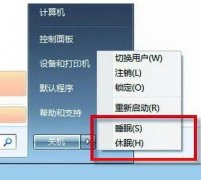
很多笔记本用户已经在使用Windows 7系统了。也许你注意到,在关机的时候,菜单里面有睡眠和休眠两个选项。这两个字面看上去非常相似的选项究竟各有什么功能,又有什么不同?相信......
2016-11-15 200 笔记本电脑
-
笔记本触摸板失灵解决办法详细阅读

笔记本触摸板失灵解决办法,很多工作人事,都有自己的笔记本,在工作的时候,突然触摸屏突然失灵, 鼠标去可以用,有时就重启开机就好了,当时这样不能更不解决触摸屏失灵的问......
2016-10-13 200 笔记本触模板
-
笔记本屏幕反光怎么办详细阅读

如果 笔记本屏幕反光怎么办 呢?小编就给大家讲讲 笔记本屏幕反光解决办法 吧。具体内容如下: 其实很简单的,如果你的笔记本电脑出现屏幕反光的话,可以贴一块屏幕保护膜就可......
2017-02-10 200
-
笔记本电脑外壳如何安全清洁详细阅读

笔记本外壳很容易被指纹、汗渍、灰尘等污垢玷污,为减少灰尘、污垢带来的损伤,清洁笔记本电脑外壳是很必要的。 不过笔记本的材质不同,其清洁方法也有所差异,比如采用钛合金......
2016-10-12 200 笔记本电脑

